Provjera procesora radi djelovanja
Testiranje performansi izvodi se pomoću softvera treće strane. Preporuča se provesti barem jednom svakih nekoliko mjeseci kako bi unaprijed otkrio i ispravio moguće probleme. Prije preoblikovanja procesora preporuča se i testiranje za performanse i testiranje pregrijavanja.
sadržaj
Priprema i preporuke
Prije nego što pokrenete test za stabilnost sustava, pobrinite se da sve radi više ili manje ispravno. Kontraindikacije na izvedbu procesorskog testa za operativnost:
- Sustav se često "čvrsto" visi, odnosno ne reagira na sve radnje korisnika (potrebno je ponovno podizanje sustava). U tom slučaju, testirati na vlastitu odgovornost;
- Radne temperature CPU-a premašuju 70 stupnjeva;
- Ako primijetite da je tijekom procesa procesor ili druga komponenta vrlo vruća, nemojte ponovno provjeravati dok se temperatura ne vrati u normalu.
Preporuča se testiranje radne snage CPU-a pomoću nekoliko programa kako bi se dobio najispravniji rezultat. Između testova poželjno je napraviti male pauze u trajanju od 5-10 minuta (ovisno o izvedbi sustava).
Za početak, preporučujemo da provjerite učitavanje procesora u Upravitelju zadataka . Postupite na sljedeći način:
- Otvorite Task Manager pritiskom na Ctrl + Shift + Esc . Ako koristite sustav Windows 7 i stariji, upotrijebite kombinaciju Ctrl + Alt + Del , nakon čega će se otvoriti poseban izbornik, gdje morate odabrati "Upravitelj zadataka" .
- Glavni prozor će prikazati opterećenje na CPU-u, na koje utječu uključeni procesi i aplikacije.
- Detaljnije informacije o opterećenju i performansi procesora mogu se dobiti tako da odete na karticu "Izvedba" pri vrhu prozora.
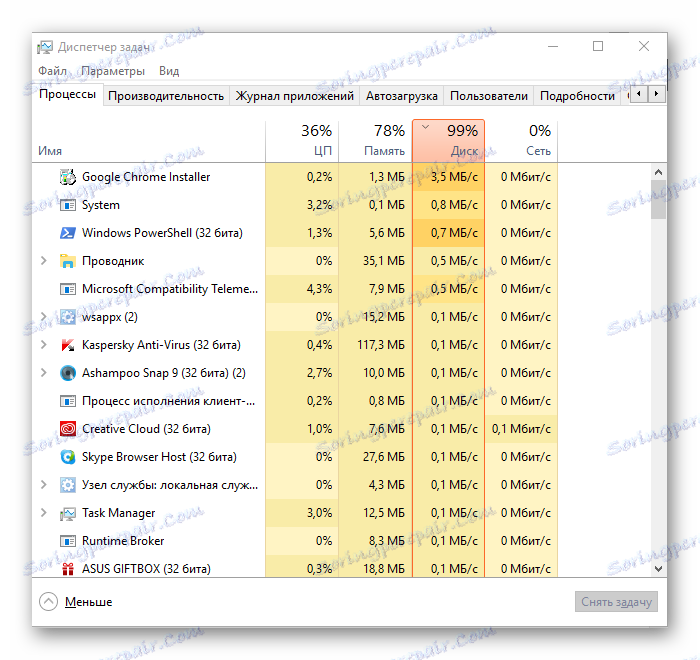
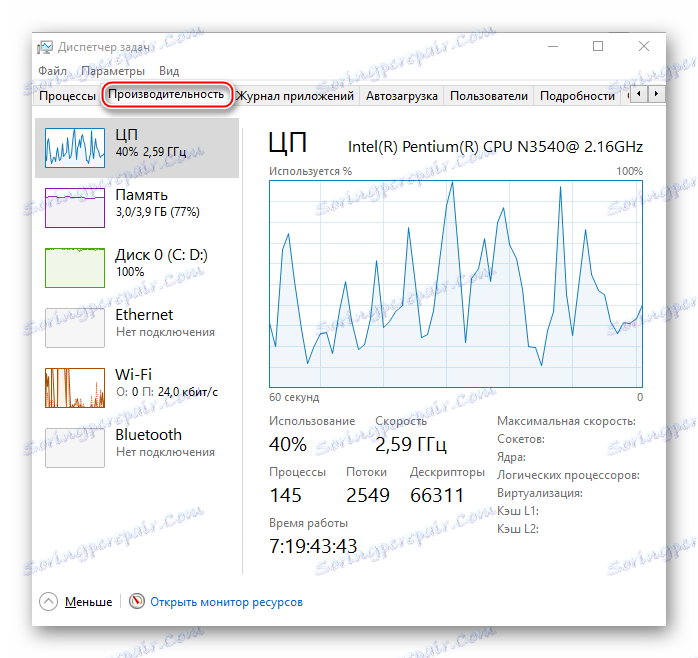
Korak 1: Prepoznajte temperaturu
Prije izlaganja procesora na različite testove potrebno je utvrditi njegove karakteristike temperature. To možete učiniti ovako:
- Upotreba BIOS-a. Dobit ćete najtočnije podatke o temperaturi jezgri procesora. Jedini nedostatak ove opcije je da je računalo u stanju mirovanja, tj. Nije učitano pa je teško predvidjeti kako će se temperatura mijenjati pri većim opterećenjima;
- Uz pomoć programa treće strane. Takav softver će pomoći u određivanju promjena u otpuštanju topline CPU jezgre pod različitim opterećenjima. Jedini nedostaci ove metode su da mora biti instaliran dodatni softver, a neki programi možda neće prikazati točnu temperaturu.
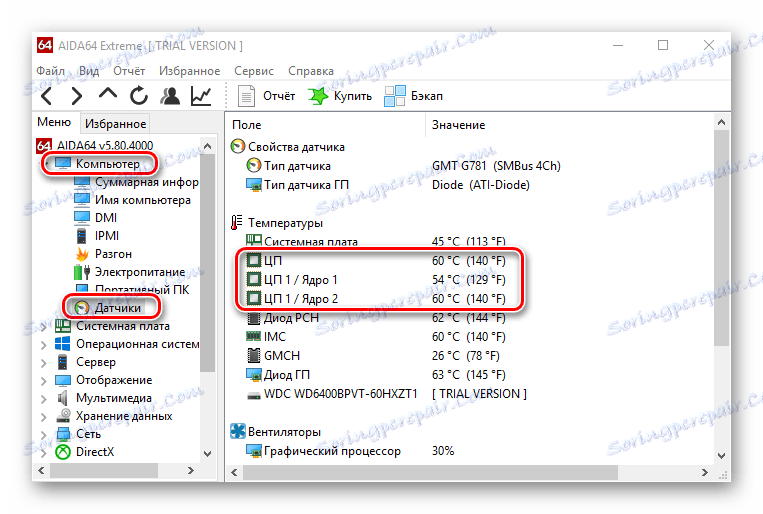
U drugoj varijanti postoji i mogućnost provođenja potpunog testiranja procesora zbog pregrijavanja, što je također važno za sveobuhvatnu provjeru performansi.
lekcije:
Kako odrediti temperaturu procesora
Kako napraviti CPU test za pregrijavanje
Korak 2: Odredite izvedbu
Ovaj test je neophodan kako bi se pratila trenutačna izvedba ili promjene u njemu (na primjer, nakon overclockinga). Ona se provodi uz pomoć posebnih programa. Prije nego počnete s ispitivanjem, preporučuje se da temperatura jezgri procesora bude unutar dopuštenih ograničenja (ne prelazi 70 stupnjeva).
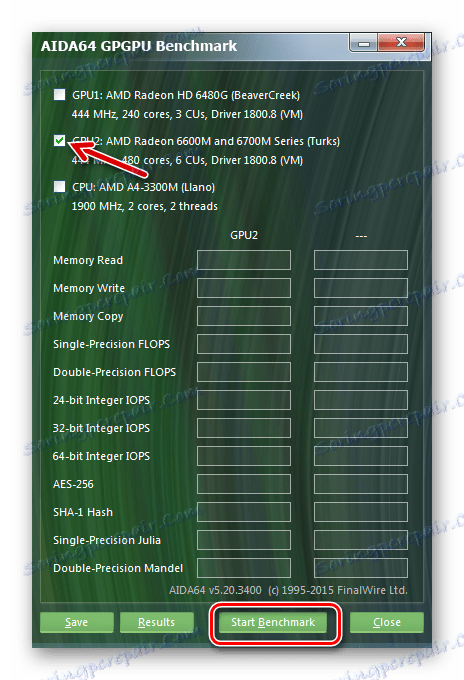
Pouka: Kako testirati performanse CPU-a
Korak 3: Ispitivanje stabilnosti
Možete provjeriti stabilnost procesora pomoću nekoliko programa. Uzmimo u obzir rad s svakim od njih detaljnije.
AIDA64
AIDA64 Je moćan softver za analizu i testiranje gotovo svih računalnih komponenti. Program se distribuira uz naknadu, ali postoji probno razdoblje koje omogućava pristup svim značajkama ovog softvera u ograničenom vremenu. Ruski prijevod prisutan je gotovo posvuda (osim rijetko korištenih prozora).
Upute za provođenje zdravstvene provjere su kako slijedi:
- U glavnom prozoru programa idite na odjeljak "Alati" , koji se nalazi na vrhu. Na padajućem izborniku odaberite "Test stabilnosti sustava" .
- U prozoru koji se otvori, provjerite "Stres CPU" (nalazi se na vrhu prozora). Ako želite vidjeti kako CPU radi zajedno s drugim komponentama, potom označite željene stavke. Za potpuni sustav test, odaberite sve stavke.
- Da biste započeli test, kliknite "Pokreni" . Test može trajati koliko god poželjan, ali se preporučuje u rasponu od 15 do 30 minuta.
- Obavezno pogledajte grafove (pogotovo gdje se temperatura prikazuje). Ako premašuje 70 stupnjeva i nastavlja rasti, preporučuje se zaustavljanje ispitivanja. Ako tijekom testiranja sustav visi, ponovno podizanje sustava ili program isključuje sam test, onda postoje ozbiljni problemi.
- Kada ustanovite da test već ima dovoljno vremena, kliknite gumb "Zaustavi" . Uskladite gornji i donji grafikon (Temperatura i opterećenje) jedni s drugima. Ako ste dobili otprilike sljedeće rezultate: nisko opterećenje (do 25%) - temperatura do 50 stupnjeva; prosječno opterećenje (25% -70%) - temperatura do 60 stupnjeva; veliko opterećenje (od 70%) i temperatura ispod 70 stupnjeva - to znači da sve dobro funkcionira.


SiSoft Sandra
SiSoft Sandra je program koji ima puno testova u svom asortimanu, kako za testiranje učinkovitosti procesora, tako i za testiranje njegove performanse. Softver je potpuno preveden na ruski i distribuiran djelomično besplatno, i.e. Najmanje minimalna verzija programa je besplatna, ali njegove su sposobnosti strogo ograničene.
Preuzmite SiSoft Sandra s službene stranice
Najoptimalniji testovi u pitanju učinkovitosti procesora su "Aritmetički test procesora" i "Znanstveni izračuni" .
Upute za testiranje pomoću ovog softvera na primjeru "Aritmetički test procesora" izgledaju ovako:
- Otvorite CSoft i idite na karticu "Referentni testovi" . Tamo ispod "Procesor" odaberite "Aritmetički test procesora" .
- Ako prvi put koristite ovaj program, možda ćete imati prozor koji traži da registrirate proizvode prije početka testiranja. Možete ga jednostavno ignorirati i zatvoriti.
- Da biste započeli test, kliknite ikonu "Ažuriraj" pri dnu prozora.
- Testiranje može trajati koliko god je to potrebno, no preporuča se u području od 15-30 minuta. Ako se u sustavu pojave ozbiljni kašnjenja, dovršite ispitivanje.
- Da biste napustili test, kliknite ikonu crvenog križa. Analizirajte grafikon. Što je vrijednost veća, to je bolja stanje procesora.
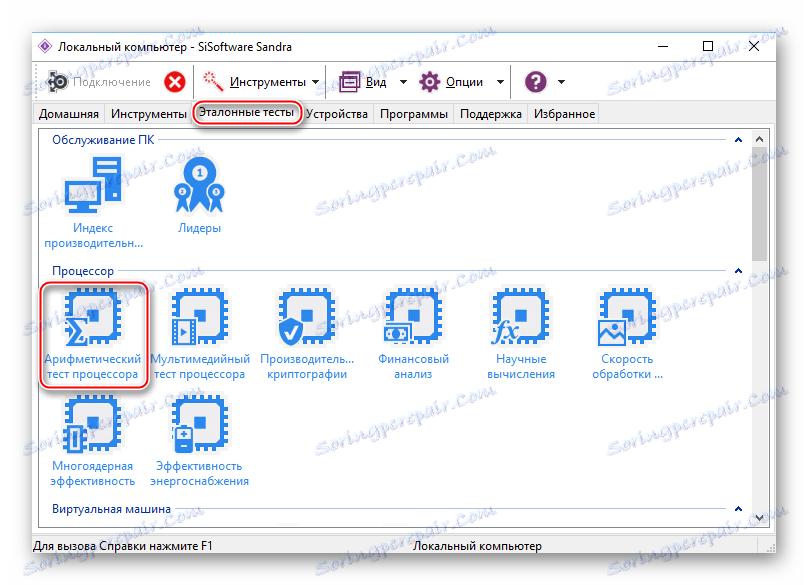

OCCT
OverClock Checking Tool je profesionalni softver za testiranje procesora. Softver je besplatan i ima rusku verziju. Uglavnom, to je usmjereno na provjeru performansi, a ne stabilnost, tako da ćete biti zainteresirani samo za jedan test.
Preuzmite alat za provjeru OverClocka s službene stranice
Razmotrite upute za pokretanje Overclockovog alata za provjeru:
- U glavnom prozoru programa idite na karticu "CPU: OCCT" , gdje ćete morati postaviti postavke za testiranje.
- Preporuča se odabrati vrstu testiranja "Automatski" jer Ako zaboravite na test, sustav će ga isključiti nakon određenog vremena. U načinu rada "Beskonačno" samo ga korisnik može onemogućiti.
- Postavite ukupno vrijeme testiranja (ne preporučuje se više od 30 minuta). Preporučuje se da se razdoblja neaktivnosti postavljaju 2 minute na početku i kraju.
- Zatim odaberite verziju testa (ovisi o duljini procesora) - x32 ili x64.
- U testnom načinu postavite skup podataka. S velikim setom gotovo se uklanjaju svi CPU indikatori. Za provođenje uobičajenog testa korisnika, srednji set prikladan je.
- Postavite posljednju stavku na "Auto" .
- Za početak pritisnite zelenu tipku "ON" . Da biste dovršili test za crveni gumb "OFF" .
- Analizirajte grafikone u prozoru "Nadgledanje" . Tamo možete pratiti promjene u opterećenju procesora, temperature, frekvencije i napona. Ako temperatura prelazi optimalne vrijednosti, dovršite ispitivanje.

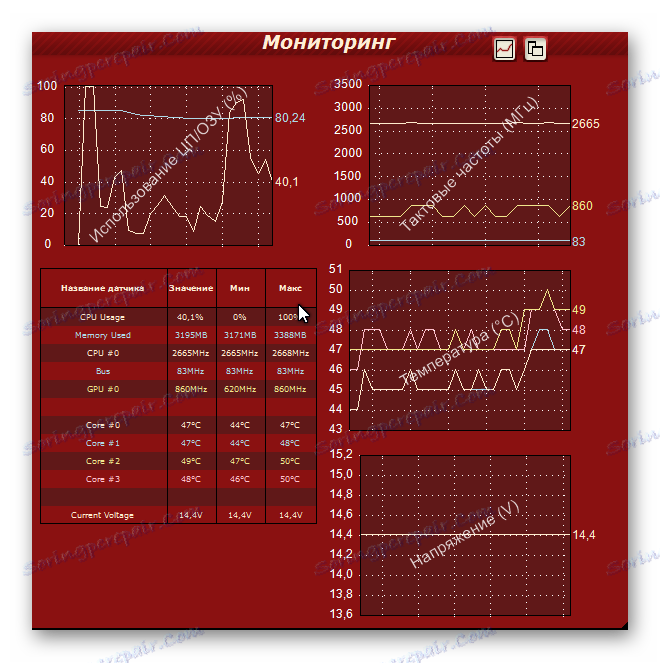
Testiranje radne sposobnosti procesora nije teško, ali za to ćete morati preuzeti specijalizirani softver. Važno je također imati na umu da nitko nije otkazao pravila opreza.